Usando VPN para Kodi
Cómo instalar una VPN en Kodi
Desde aquí se le pedirá que seleccione ‘Archivos’ o ‘Directorio’ donde se almacenan los archivos de configuración de OpenVPN. Haga clic aquí para navegar a estos. El Administrador de VPN también puede preguntar si desea usar valores predeterminados para los archivos de configuración.
Cómo instalar una VPN en Kodi

Kodi es un reproductor multimedia de código abierto increíble, gratuito. Quizás la razón principal de esto, además de estar sin costo, es que es altamente personalizable. Todo, desde la apariencia hasta los tipos de medios que juega, se puede ajustar al contenido de su corazón, lo que efectivamente te permite Construye tu propia caja de transmisión con Kodi. También puede disfrutar de aún más funciones mediante el uso de complementos de terceros opcionales.
Si ya se vendió con la idea de Kodi pero aún no lo está usando, tómese un tiempo para leer nuestras guías de configuración rápida de Kodi:
No hay un cliente oficial para iPhone/iPad, pero puede leer nuestra guía sobre cómo descargar kodi en su iPhone o iPad sin jailbreaking su dispositivo.
¿Por qué usar una VPN con Kodi??
Kodi no tiene soporte incorporado para usar un VPN (Ni siquiera un VPN gratis) Pero como descubrirás, no es demasiado difícil poner uno en funcionamiento. Sin embargo, esto plantea la pregunta: por qué? Nos alegra que hayas preguntado.
Primero y principal VPN te ofrece privacidad. A medida que todos los datos pasan a través de un túnel encriptado entre usted y el proveedor de VPN, no hay forma de que nadie que supervise su conexión sepa qué medios específicos está jugando. Puedes leer más en nuestra guía VPN: todo lo que necesitas saber.
En segundo lugar, encriptar su tráfico de esta manera evita que su ISP sepa exactamente qué tipo de tráfico está descargando e.gramo. transmitir video e intentar reducir la velocidad en consecuencia. Esto se conoce como formación de tráfico y puede ralentizar seriamente tu conexión.
Muchos proveedores son conscientes de esto y construyen sus redes específicamente para la velocidad, facturándose a sí mismos como el VPN más rápidos en el mercado.
Finalmente, si está utilizando Kodi para acceder a los servicios web específicos de la ubicación e.gramo. Al usar el bbc iPlayer, es posible que no pueda jugar contenido desde fuera del país. Dado que su dispositivo de “cliente” se conecta a Internet a través de un Servidor VPN, a Internet en general, parecerá estar en el mismo país que ese servidor y puede acceder a los mismos servicios que cualquier otra persona allí. Esto a veces se conoce como ‘geo paro.’Y es muy fácil de Cambiar la ubicación y la dirección IP con una VPN.
Clientes inteligentes
Si aún no tiene ninguno de los Mejores VPN Kodi, Hay algunos que vale la pena echarle un vistazo. También encontrarás VPN gratis para Kodi, Pero la conclusión es que la mayoría de estos tienen que acelerar el ancho de banda para ser justo con todos los clientes, por lo que no son realmente adecuados para la transmisión de medios. Recomendamos encarecidamente obtener un plan pagado que no tenga estas restricciones.
La mayoría de los proveedores de buena reputación ofrecerán software VPN ‘Cliente’ para descargar a su dispositivo. Una vez instalado, puede ejecutarlo para conectar su dispositivo directamente a la VPN. Después de eso, todo su tráfico de Internet irá a través del servidor VPN y parecerá estar en el mismo país donde se basa.
Esta es, con mucho, la mejor manera de usar una VPN con Kodi como si todo su tráfico estuviera encriptado, es mucho más difícil para los malos actores detectar su dirección IP real. También le ahorra la molestia de configurar una conexión VPN con Kodi.
Aún así, puede haber buenas razones solo para usar una VPN con Kodi. Su proveedor de VPN puede limitar la cantidad de datos que puede usar con su servicio. También puede tener ciertas aplicaciones que no funcionarán con una VPN. Si es así, siga leyendo para averiguar cómo configurar una VPN en Kodi.
Aumento del zomboidio
Hemos mencionado antes que Kodi puede ser mejorado por una serie de complementos. Uno de esos complementos es el gerente VPN zomboided. Este es el software que le permitirá conectarse a una VPN desde Kodi.
Para comenzar, abra su navegador web en la misma computadora donde Kodi está instalado y diríjase a las versiones zomboidales página. Haga clic en el nombre de archivo zip para la última versión “estable” para descargarlo en su computadora E.gramo. servicio.VPN.gerente 7.0.0.cremallera.
Para utilizar este administrador de VPN, deberá ser suscrito a un proveedor de VPN que sea compatible con zomboided o uno que admita el protocolo OpenVPN. La página principal de GitHub de Zomboided mantiene una lista de Proveedores de VPN compatibles. Si su proveedor no está allí, comuníquese con ellos para preguntar si apoyan OpenVPN configuración.
A continuación, también deberá instalar el oficial OpenVPN Connect cliente también. Dirígete a la principal página de descarga y haga clic en su sistema operativo de elección. El cliente está disponible para Windows, MacOS, Linux, Android e iOS.
Una vez que se complete la descarga, haga doble clic para iniciar y luego elija ‘Instalar ahora’, luego ‘Cerrar’ una vez que se completa la instalación.
Ahora puedes encender Kodi en sí misma. Haga clic en el icono de engranaje en la parte superior izquierda para acceder a ‘Configuración’, luego haga clic en ‘complementos’ a la izquierda. Vaya a ‘fuentes desconocidas’ y deslice el interruptor de balancín. Esto le permitirá instalar el Administrador de VPN. Lea la advertencia, luego haga clic en ‘Sí’ para continuar.
Regrese al menú principal y pasee el paso a ‘complementos’ para ver la opción de iniciar el navegador adicional ‘.’Siguiente elegir’ Instalar desde el archivo zip ‘. Ahora puede navegar a donde se almacena el archivo zip de VPN Manager en su computadora E.gramo. En su carpeta de descargas. Haga clic en “Aceptar” para seleccionar el archivo.
Si todo va bien, verá una notificación en la parte superior derecha para mostrar que el complemento se ha instalado y un mensaje que dice que una VPN aún no se ha configurado. Haga clic en el botón ‘Asistente’ para continuar.
El asistente ahora le pedirá que seleccione su proveedor de VPN desde una lista. Desplácese hacia abajo y haga clic en él. A continuación se le pedirá que ingrese su nombre de usuario y contraseña VPN. Si no está seguro de esto, inicie sesión en su cuenta VPN para verificar. Es posible que no sean los mismos que los que usa para iniciar sesión en el cliente VPN regular.
El asistente le preguntará si desea conectarse automáticamente a la VPN cada vez que comience Kodi. Recomendamos hacer clic en ‘Sí’ aquí, para que su conexión esté protegida tan pronto como se inicie.
Lo que elija, el asistente intentará conectarse a su VPN y ofrecerle una lista de servidores disponibles.
Deberías ver un mensaje ahora diciendo que estás conectado. Puede verificar esto yendo a la pantalla de inicio, luego eligiendo Add ONS> VPN Manager> Mostrar el estado de VPN. Mostrará si está conectado o no dirección IP En lo que respecta a Internet.
Proveedores no listados
Estos pasos están bien si su proveedor de VPN en particular es compatible oficialmente, pero ¿qué pasa si su particular no figura en el asistente de configuración?.
Si esto sucede, cierre Kodi y vaya al sitio web de su proveedor de VPN. Para usar su VPN con Kodi, necesitará lo necesario .Archivos de configuración de OVPN que dan detalles sobre sus servidores. Cada proveedor mantendrá estos archivos en una ubicación diferente, por lo que es posible que deba ir a su página de soporte si necesita ayuda para encontrarlos.
Una vez que lo haga, descargue los archivos de configuración que desea usar en su computadora E.gramo. a su carpeta de descargas.
A continuación, abra Kodi y navegue para add ONS> VPN Manager. Una vez que esté dentro del administrador, haga clic en ‘Configuración de VPN’ en la parte superior izquierda y desplácese hacia abajo hasta ‘Asistente de importación definido por el usuario’ en la ventana principal.
Desde aquí se le pedirá que seleccione ‘Archivos’ o ‘Directorio’ donde se almacenan los archivos de configuración de OpenVPN. Haga clic aquí para navegar a estos. El Administrador de VPN también puede preguntar si desea usar valores predeterminados para los archivos de configuración.
Ahora se le pedirá que ingrese su nombre de usuario y contraseña para su proveedor de VPN. Haga clic en ‘Aceptar’ después de cada uno para comenzar a conectarse. El administrador de VPN le pedirá que elija un perfil I.mi. un servidor al que desea conectarse.
Si esto es exitoso, verá un mensaje que lo dice junto con sus detalles de conexión.
Kodi en Konclusion
El uso de una VPN con Kodi puede ser una excelente manera de mejorar su velocidad y privacidad de la conexión, así como los servicios de transmisión de acceso en otros países. Aunque es mucho más simple ejecutar su software de cliente VPN en su dispositivo, como puede ver, es posible configurar Kodi para usar una VPN por sí solo.
Si tiene problemas durante la configuración, primero consulte con su proveedor de VPN que admite OpenVPN y que tiene el nombre de usuario y la contraseña correctos. También puede verificar el gerente VPN zomboided páginas Para ver si ha habido problemas similares.
Cómo instalar una VPN en Kodi
Buscando instalar una red privada virtual (VPN) en Kodi? Explicaremos exactamente cómo instalar VPN en Kodi, independientemente de la plataforma que esté utilizando.
Ian Garland Streaming, Kodi y VPN Expert
@Iangarland_ ACTUALIZADO: 11 de marzo de 2023
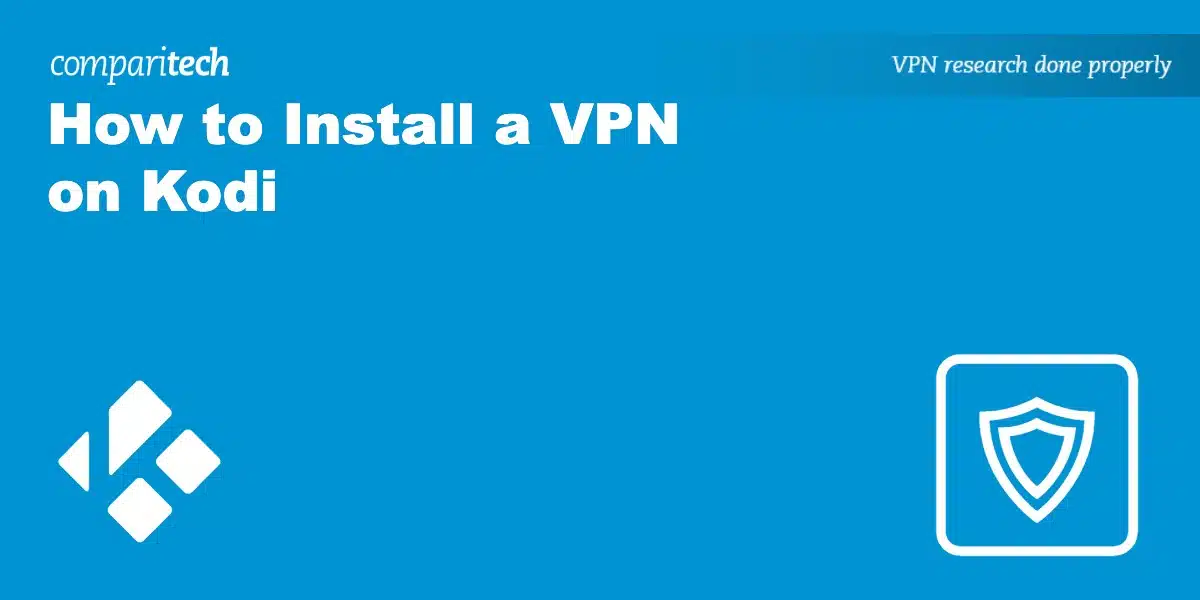
Hay varias razones por las que es una buena idea usar una red privada virtual (VPN) con Kodi. Sin embargo, algunas personas pueden ser desalentadas por la gran cantidad de jerga que se arroja, y otras podrían dudarse comprensiblemente en gastar dinero en un servicio que no entienden completamente.
Estamos aquí para ayudar. A continuación, explicaremos qué es exactamente una VPN, por qué son tan importantes y cómo pueden ayudar a mejorar su experiencia Kodi. También lo guiaremos a través del proceso de instalación y configuración de una VPN junto con Kodi.
Cómo usar una VPN con Kodi
Aquí están las buenas noticias: es realmente bastante simple usar una VPN, incluso en Kodi. Simplemente siga estos pasos:
- Comience por decidir qué servicio VPN desea usar (para Kodi, recomendamos NordVPN)
- Descargar e instalar la aplicación. NordVPN permite hasta seis conexiones a la vez, así que no dude en agregarlo a cualquier dispositivo que use regularmente
- Conéctese a un servidor en su ubicación deseada (por ejemplo, utilizaría un servidor británico para acceder a ITV mientras viaja al extranjero, o un servidor estadounidense para NBC)
- Ahora, solo abre tu complemento Kodi favorito y comienza a transmitir. Debe encontrar que puede usar complementos de región sin problemas. Si los problemas persisten, recomendamos ponerse en contacto con el equipo de apoyo de su VPN para obtener más consejos.
Desea probar el Top VPN Risk Free?
NordVPN ofrece una prueba de 30 días sin riesgos totalmente sin riesgos Si te registras en esta página. Puede usar la VPN clasificada #1 para Kodi sin restricciónciones por un mes. En otras palabras, es una excelente manera de intentarlo antes de comprar.
No hay términos ocultos–Póngase en contacto con el soporte dentro de los 30 días si decide que NordVPN no es adecuado para usted y obtendrá un reembolso completo. Comience su prueba Nordvpn aquí.
¿Qué es una VPN??
Las VPN son herramientas de privacidad en primer lugar. Permiten a los usuarios conectarse a un servidor en otro lugar del mundo, que oculta su ubicación verdadera de los sitios que visita, su proveedor de servicios de Internet y cualquier otra persona que pueda estar monitoreando la red. La capacidad de cambiar su ubicación también le permite recuperar el acceso a sus servicios de transmisión habituales mientras viaja, aunque normalmente no estén disponibles donde esté actualmente.
Eso no es todo: las VPN también encriptan su tráfico, lo que lo hace ilegible para cualquiera que no tenga la clave de descifrado (imposible de adivinar). Una vez conectado, las únicas personas que saben lo que obtienes en línea son tú y tu proveedor de VPN.
La mayoría de los proveedores de VPN de buena reputación van un paso más allá, diseñando sus sistemas para almacenar la menor información sobre sus actividades como sea posible. Algunos, como NordVPN, incluso han traído auditores independientes para demostrar que no tienen registros. En otras palabras, no pueden revelar lo que sus clientes hacen en línea porque incluso ellos no saben.
Por supuesto, las VPN no son herramientas de seguridad infalibles. No pueden protegerlo de ningún malware que descargue inadvertidamente, pero para el usuario cotidiano, proporcionan un nivel de privacidad y seguridad que no es un ISP importante.
¿Por qué usar una VPN??
Todos los complementos de Kodi pueden ser secuestrados, independientemente de si son oficiales o no. Si bien los complementos oficiales generalmente se crean con estrictas medidas de validación en su lugar, los complementos de terceros generalmente no son. Esto significa que puede haber más vulnerabilidades no capturadas que un atacante podría explotar para obtener el control de su computadora.
Debido a que los ISP no encriptan los datos de sus clientes, es bastante fácil para alguien interceptar el tráfico de su red utilizando un ataque Man-in-the-Middle (MITM). Si esto sucediera, un atacante tendría acceso a la totalidad de su historial de navegación. Incluso podrían obligarlo a descargar scripts maliciosos que les permitan controlar su computadora de forma remota. Una VPN cifra su tráfico y hace que estos ataques sean inútiles.
Es ampliamente sabido que algunos proveedores de servicios limitan las velocidades de sus clientes. Esto generalmente pretende desalentar el video de transmisión en línea. Con una VPN, su tráfico de Internet está oculto a su ISP. Como no pueden detectar que estás viendo video, es menos probable que aceleren tus velocidades de red. Esto incluso puede ayudar a prevenir el amortiguación excesiva, uno de los problemas más comunes que enfrentan los usuarios de Kodi.
Algunos países (como China) restringen los sitios web que sus ciudadanos pueden visitar. Una VPN permite a sus usuarios conectarse a un servidor en un país diferente, sin pasar por cualquier filtros web gubernamentales en el país de origen del usuario.
¿Qué VPN debería usar??
Hay cientos de VPN para elegir, pero a menudo es difícil saber cuál es mejor para una tarea en particular. Algunas VPN valoran la privacidad más, por ejemplo, mientras que otras se centran en proporcionar la conexión más rápida posible.
También hay un puñado de complementos de Kodi que le permiten instalar una VPN directamente. Sin embargo, estos complementos a menudo requieren la instalación de software adicional con un peor soporte multiplataforma que un servicio VPN tradicional.
Además, estos complementos generalmente se encuentran en repositorios poco conocidos, lo que dificulta encontrar información actualizada sobre el estado del repositorio. Además de eso, cada complemento que instale aumenta la probabilidad de que uno de ellos sea comprometido por un atacante. Se supone que una VPN aumenta la seguridad de su sistema, no la disminuye. Por esta razón, recomendamos usar una VPN externa en lugar de una Kodi dedicada.
Para ayudarlo a decidir qué VPN es adecuada para usted, hemos escrito una guía de los mejores servicios de VPN de 2023. Hay algo para cada presupuesto, y cada VPN se revisa exhaustivamente en su propio artículo.
En las siguientes guías de instalación, usaremos NordVPN. Es una de las mejores VPN para Kodi y funciona con cada complemento que hemos probado. Además, este proveedor cuenta con velocidad de primer nivel, seguridad y atención al cliente. Incluso tiene una garantía de devolución de dinero de 30 días, lo que significa que puede probarlo sin riesgos.
De acuerdo con el lector: Ahorre un 60% en su plan NordVPN
Cómo instalar una VPN en PC
Si usa Kodi en una PC tradicional, el proceso de instalación es bastante sencillo. Simplemente siga estos pasos:
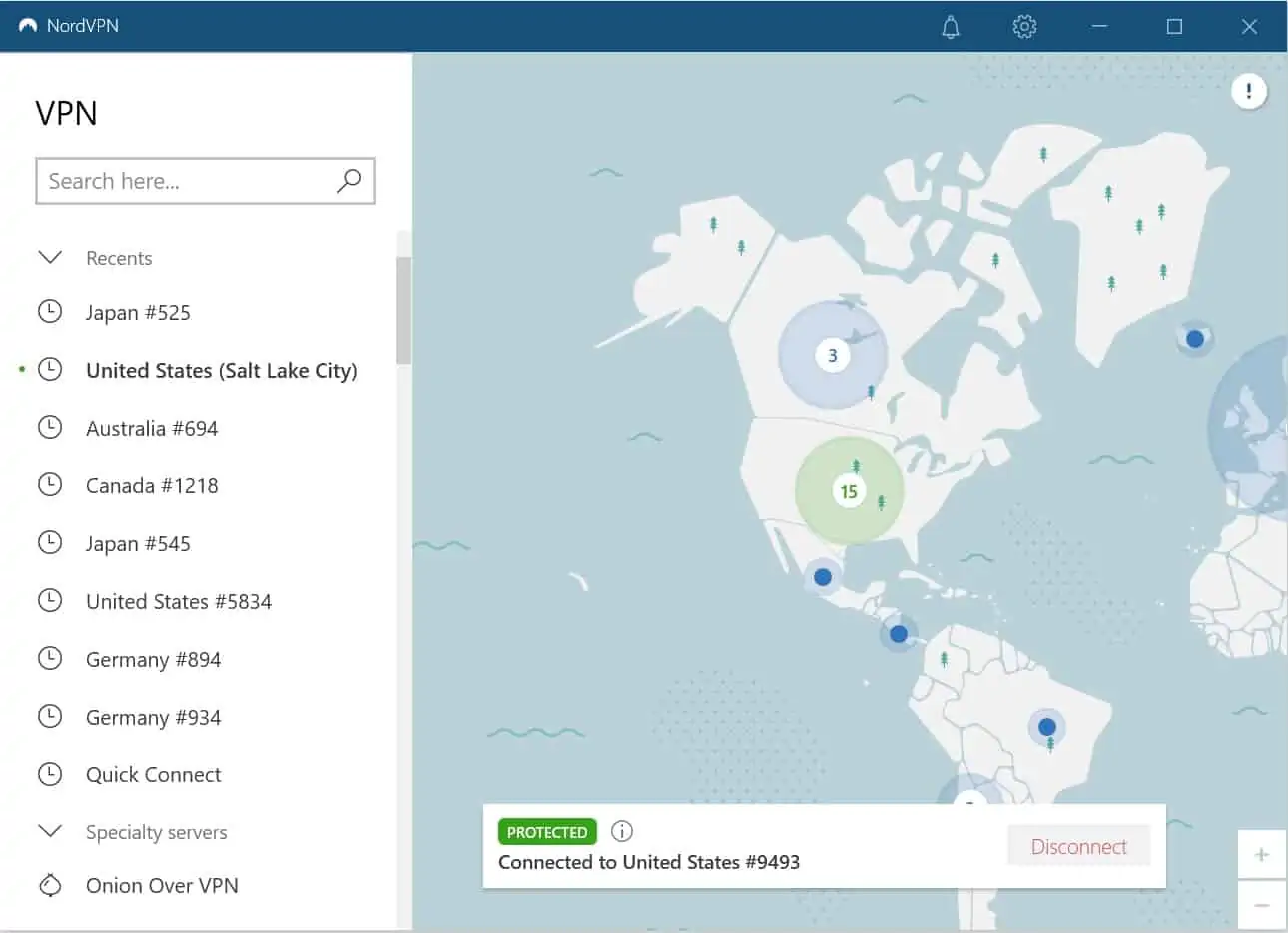
- Primero, tendrá que crear una cuenta con su proveedor de elección de VPN. Mientras esté en el sitio web, descargue la versión apropiada de la aplicación para su sistema
- Una vez que el software se haya descargado, instálelo e inicie sesión con la dirección de correo electrónico y la contraseña que utilizó para registrarse.
- Ahora debería poder seleccionar el país cuyos servidores le gustaría conectarse. Todo lo que queda es conectarse realmente, con NordVPN, puede hacerlo haciendo clic en el Conexión rápida botón o una de las ubicaciones en el lado izquierdo de la pantalla.
NordVPN tiene una versión específica de su aplicación para usuarios de Linux, pero no todos los proveedores. Si su VPN elegido no tiene un instalador de Linux, aún puede usarlo, pero tendrá que configurar el servicio a través del Administrador de red incorporado.
La mayoría de las VPN tendrán una guía detallada y paso a paso sobre cómo hacerlo en su sección de ayuda, pero debe saber que cada VPN tendrá sus propios archivos de configuración. Esto significa que no puede simplemente seguir una guía genérica, ya que no tendrá acceso a los archivos correctos.
Todo el proceso de configuración solo debe tomar unos minutos, y aunque es un poco molesto, una vez que lo haya configurado correctamente, no debería tener que hacerlo nuevamente.
Instalación de una VPN en Android o iOS
Las VPN más populares tendrán una aplicación que puede instalar en su teléfono, tableta o televisión inteligente. Primero, descubra si su proveedor de VPN ofrece este servicio. Si lo hacen, busque el nombre de la aplicación en Google Play Store o iOS App Store y descárguela. Una vez hecho esto, ábrelo e inicie sesión con los detalles de su cuenta VPN.
Desde aquí, es solo un caso de seleccionar el servidor al que desea conectarse y presionar el Rápido Conectar botón.
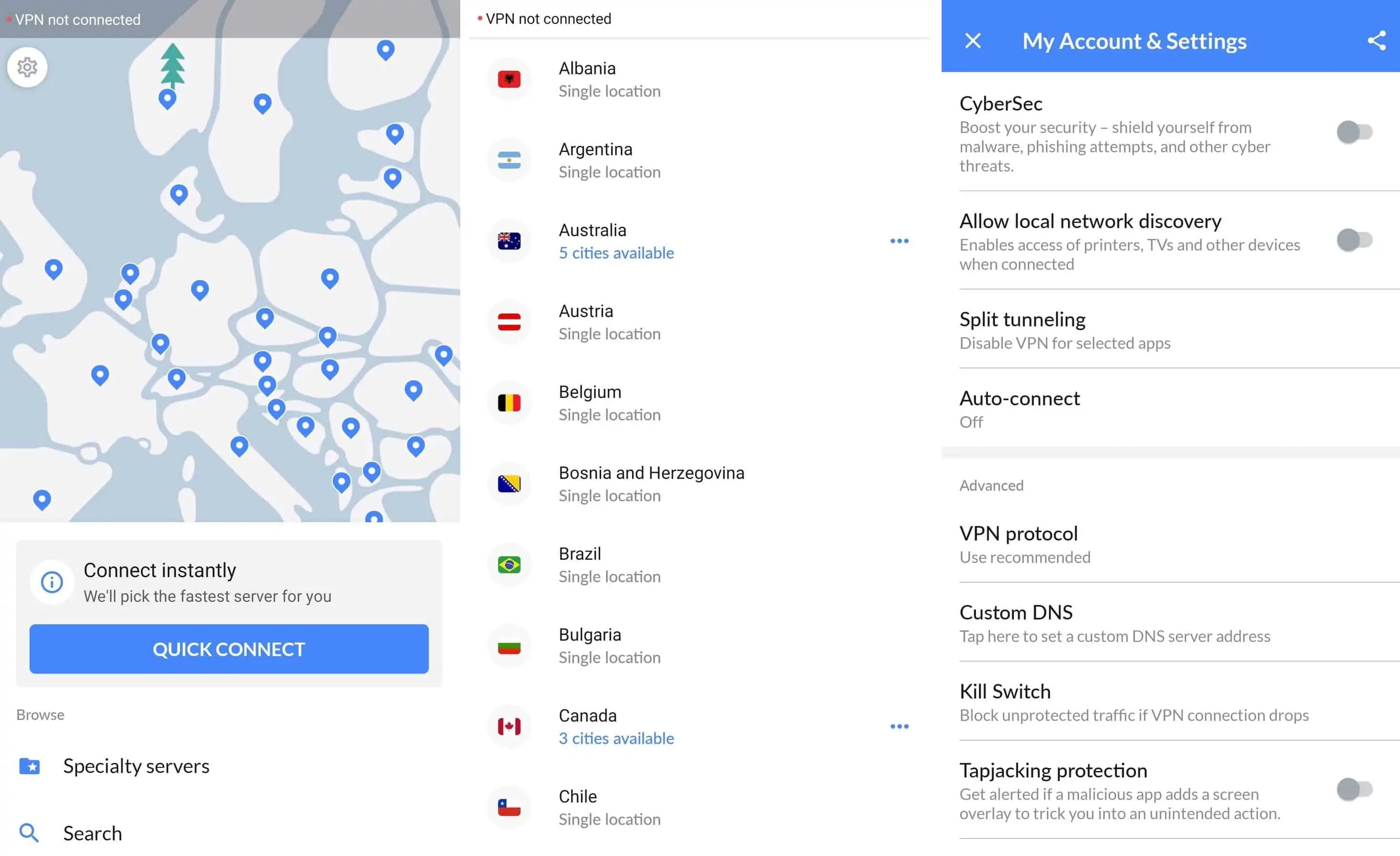
Si bien hay servicios VPN gratuitos disponibles en estas tiendas de aplicaciones, desalentamos fuertemente su uso. Algunos de estos han sido anteriormente encontrado para contener malware y puede, en todo caso, hacer que su navegación sea menos segura.
Instalación de una VPN en Raspberry Pi
Incluso puede instalar una VPN en “Sistemas operativos suficientes” como Libreelec. La instalación de una VPN en una Raspberry Pi es muy similar a la instalación en Linux, pero hay menos pasos involucrados. En primer lugar, tendrá que instalar OpenVPN. Esto se puede hacer iniciando sesión en una cuenta elevada, conectándose a Internet, abriendo un terminal de comando y escribiendo lo siguiente:
Sudo aptinstall openVpn
Sudo Update-RC.d -f OpenVPN eliminar
A continuación, tendrá que crear una carpeta específicamente para los archivos de su VPN. Esta carpeta se puede nombrar como sea que quiera, pero en nuestro ejemplo, es “myVpnfoldername”. En la terminal, escriba:
Mkdir /home /myvpnfoldername
CD /HOME /MYVPNFOLDERNAME
Estos comandos crean una carpeta y la abren. Ya casi terminas. A continuación, descargue los archivos de configuración de su VPN. Su VPN debe mencionar dónde encontrarlos en su guía de instalación de Linux.
Coloque estos archivos en la carpeta que creó anteriormente. El .Los archivos OVPN que acaba de descargar, cada uno le permiten conectarse a un servidor en particular. Los usará para cambiar entre servidores en lugar de elegir uno desde un menú desplegable como en las versiones de Windows o Mac del software.
El último paso es volver al terminal y escribir “sudo openvpn –config” seguido del nombre del archivo de configuración para el servidor al que desea conectarse. Por ejemplo:
Sudo openvpn –config yourfilenamehere.ovpn
Se le pedirá que ingrese su nombre de usuario y contraseña, y una vez que lo haga, está listo para comenzar. Puede verificar si todo se instaló correctamente visitando un sitio de rastreo de IP y viendo si muestra su ubicación real o la ubicación del servidor que eligió.
Instalación de una VPN en un TV de Fire Stick/Fire de Amazon
La buena noticia para los clientes de NordVPN es que este servicio es muy fácil de instalar en un TV de Fire Stick o Fire de Amazon (siempre que no sea el modelo de primera generación). Se incluyen muchas VPN populares en la tienda de aplicaciones de Amazon. Como tal, instalarlos es tan simple como comenzar en la pantalla de inicio y seleccionar las siguientes opciones:
Aplicaciones>Categorías>Utilities> Nordvpn> Get.
Una vez que la aplicación se haya descargado, ábrala e inicie sesión con sus credenciales. Luego puede seleccionar qué servidor desea conectarse desde la lista desplegable. Una vez que golpeas Rápido Conectar, Puedes navegar con seguridad a Kodi al contenido de tu corazón.
Nota: No todas las VPN importantes están disponibles en Amazon App Store. Si está buscando transmitir de forma segura en un Firestick o Fire TV, el proceso de instalación es ligeramente diferente. Afortunadamente, hemos reunido una guía que explica exactamente cómo instalar una VPN en su Firestick de Amazon.
¿Qué hay en este artículo??
- Cómo usar una VPN con Kodi
- ¿Qué es una VPN??
- ¿Por qué usar una VPN??
- ¿Qué VPN debería usar??
- Cómo instalar una VPN en PC
- Instalación de una VPN en Android o iOS
- Instalación de una VPN en Raspberry Pi
- Instalación de una VPN en un TV de Fire Stick/Fire de Amazon
